双面文件怎么扫描到一起 如何将两个身份证扫描到一张纸上
更新时间:2023-10-25 16:51:42作者:jiang
在现代社会中身份证是我们日常生活中必不可少的一部分,有时候我们需要将两个身份证的信息整合在一起,比如在办理某些业务时。双面文件怎么扫描到一起?如何将两个身份证扫描到一张纸上呢?这似乎成为了许多人面临的难题。本文将为大家详细介绍如何解决这个问题,让我们一起来探索吧!
具体步骤:
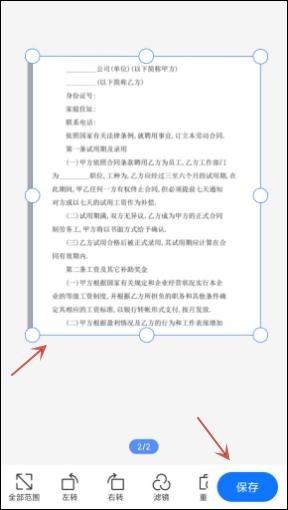
1.确定您的扫描仪是否具备双面扫描功能。如果是,您可以跳过步骤2和3。
2.扫描第一面证件并将其保存到您的计算机上。
3.将第一面证件从扫描仪中取出,翻转到另一面。然后将其放回到扫描仪上,以便扫描第二面。
4.扫描第二面证件并将其保存到计算机上。
5.打开您选择的图像编辑软件(如Adobe Photoshop或Microsoft Paint等)。
6.在软件中创建一个新的空白文档,使其大小适合您要扫描的证件大小。
7.从计算机中导入第一面和第二面证件的图像,将它们放在新文档中的适当位置。
8.确保图像对齐,以便第一面和第二面证件能够正确地拼接在一起。保存合并后的图像再打印出来,这样证件正反两面就在同一张纸上了
以上是如何将双面文件一起扫描的全部内容,如果您遇到这种情况,可以按照本文提供的方法解决,希望对您有所帮助。
双面文件怎么扫描到一起 如何将两个身份证扫描到一张纸上相关教程
热门推荐
电脑教程推荐
win10系统推荐
- 1 萝卜家园ghost win10 64位家庭版镜像下载v2023.04
- 2 技术员联盟ghost win10 32位旗舰安装版下载v2023.04
- 3 深度技术ghost win10 64位官方免激活版下载v2023.04
- 4 番茄花园ghost win10 32位稳定安全版本下载v2023.04
- 5 戴尔笔记本ghost win10 64位原版精简版下载v2023.04
- 6 深度极速ghost win10 64位永久激活正式版下载v2023.04
- 7 惠普笔记本ghost win10 64位稳定家庭版下载v2023.04
- 8 电脑公司ghost win10 32位稳定原版下载v2023.04
- 9 番茄花园ghost win10 64位官方正式版下载v2023.04
- 10 风林火山ghost win10 64位免费专业版下载v2023.04